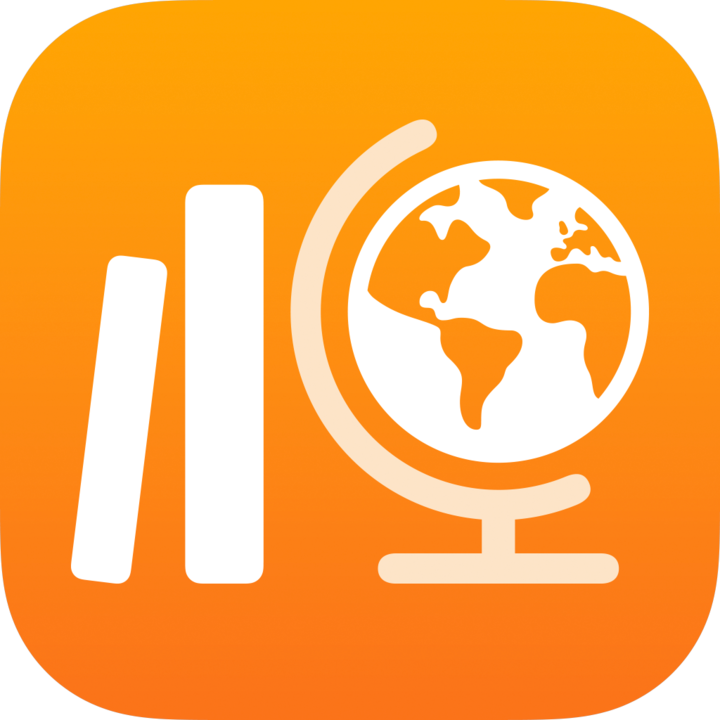
스쿨워크에서 학생과 협업
협업 파일을 공유할 경우 학생과 교사가 동일한 파일에서 동시에 작업할 수 있습니다. 학생이 파일에서 작업하는 동안 교사가 이를 보고 편집할 수 있으며 중간에 주석을 추가하여 학생에게 실시간 피드백을 제공하고 지도할 수 있습니다.
스쿨워크에서는 Pages, Numbers 및 Keynote 파일에 대한 협업을 지원합니다.
학생과 협업
각각의 Pages 파일 복사본에서 각 학생과 개별적으로 협업하려면 다음을 수행하십시오.
스쿨워크 앱
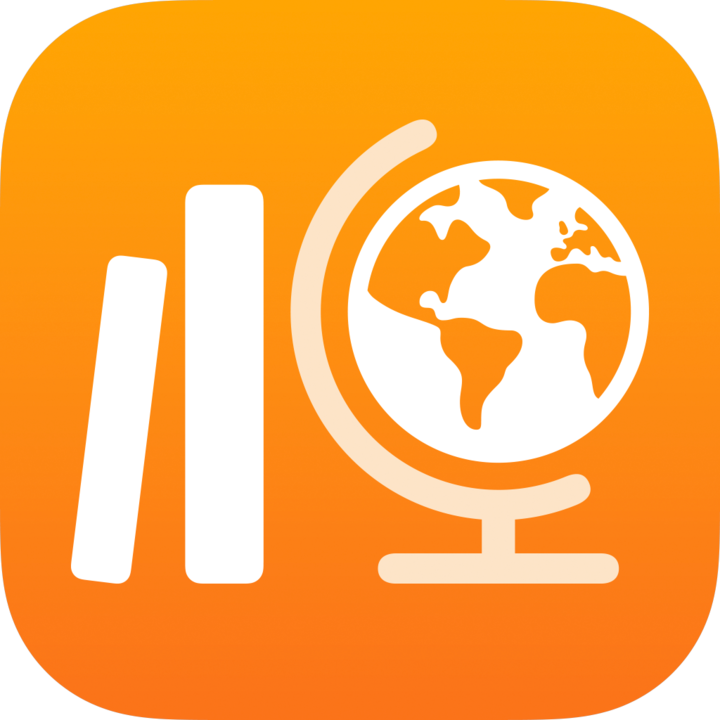 의
의  을 탭합니다.
을 탭합니다.과제의 제목을 입력합니다.
할당 대상을 탭하고 학급을 탭한 후 학급 전체 또는 학급 내 학생을 한 명 이상 탭하여 추가한 후 완료를 탭합니다. 이때 학생을 검색하려면 아래로 쓸어내립니다.
과제에 다른 마감일을 설정하려면, 날짜를 탭하여 원하는 날짜와 시간을 선택한 후 완료를 탭하세요.
과제에 마감일을 추가할 경우 마감일 이후에 제출된 교과 활동이나 과제는 지연으로 표시됩니다. 마감일을 끄려면
 을 탭합니다.
을 탭합니다.과제에 전송일을 설정하려면, 전송을 탭하여 과제가 게시되기 원하는 날짜와 시간을 선택한 후 완료를 탭하세요.
전송일을 설정하면, 과제를 미리 생성한 후 해당 과제를 학생들에게 전송하기 원하는 정확한 날짜와 시간을 설정할 수 있습니다.
교과 활동 추가, 파일을 차례로 탭한 다음 Pages 파일(예: 정수 연구)을 추가합니다.
파일 이름을 변경하려면 이름을 탭한 다음 새 이름을 입력합니다.
 을 탭한 후 ‘각 학생은 자신의 파일을 편집할 수 있음’을 탭합니다.
을 탭한 후 ‘각 학생은 자신의 파일을 편집할 수 있음’을 탭합니다.각 학생은 파일 이름 앞에 자신의 이름이 추가된 정수 연구 파일의 고유 복사본(예: 홍길동 - 정수 연구)을 받습니다.
과제에 지침 텍스트를 입력하고 멀티미디어를 포함하세요.
게시를 탭한 후, 학생이 자신의 교과 활동을 수행하는 동안 각 파일을 조회하고 협업하세요.
학생은 해당 파일의 고유 복사본에서 작업할 수 있으며 학생이 작업하는 동안 교사가 해당 파일을 보고 편집하여 주석을 추가하고 실시간 피드백을 제공할 수 있습니다.
전송일을 설정했다면, 예약을 탭합니다. 스쿨워크는 지정된 날짜와 시간에 보낼 과제를 저장합니다.
학급 전체 또는 한 명 이상의 학생과 파일을 공유하는 경우 다음과 같이 파일 공유 방법을 지정할 수 있습니다.
학생들은 각자 받은 파일을 각자 편집할 수 있음: 스쿨워크는 학생마다 파일 사본을 하나씩 전송합니다. 교사는 학생 각자가 지닌 파일에서 각각의 학생과 작업합니다.
동일한 파일에서 학생들이 함께 공동 작업할 수 있음: 스쿨워크는 모든 학생에게 파일의 동일한 사본을 전송합니다(iWork 파일만 가능). 교사와 학급 전체가 공유된 파일에서 함께 작업합니다.
오직 교사만 변경할 수 있음: 스쿨워크는 모든 학생에게 파일의 동일한 사본을 전송합니다. 학생은 파일을 볼 수 있지만 파일 편집은 해당 교사와 다른 교사만 할 수 있습니다.